
Vous n'avez qu'une seule chance de faire une première impression ou, en matière de vidéo, une seule chance de choisir la bonne vignette. Oui, ces petites images peuvent avoir un impact important sur les performances de votre contenu. Choisissez bien et vos vidéos obtiendront des clics, choisissez mal et les téléspectateurs pourraient simplement défiler. Heureusement, nous sommes là pour vous aider avec un article de blog qui couvre tout ce que vous devez savoir, y compris :
-
Que sont les vignettes ?
-
Comment faire une vignette
-
Spécifications des vignettes vidéo
-
Comment changer la vignette de votre vidéo
Que sont les vignettes ?
Les vignettes, bien nommées pour leur petite taille, sont des images qui donnent un aperçu du contenu comme les vidéos. Ces images apparaissent aux utilisateurs lorsqu'ils naviguent, découvrent ou explorent des pages sur YouTube, Facebook et Instagram. Les miniatures permettent aux utilisateurs de parcourir efficacement le contenu et de prendre des décisions éclairées sur ce qu'ils regardent.
Vignettes personnalisées
Alors que la plupart des plates-formes vous donneront la possibilité d'utiliser une vignette automatique (une image fixe aléatoire de votre vidéo), une vignette personnalisée est toujours la meilleure option. Selon YouTube, 90 % de leurs vidéos les plus performantes ont une vignette personnalisée. Une vignette personnalisée peut être créée à l'aide de programmes tels que Photoshop, Creatopy et Canva ou toute alternative gratuite et inclure du texte et des graphiques qui incitent les téléspectateurs à regarder votre vidéo.
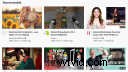
Comment créer une vignette
Heureusement, créer une vignette est assez simple. Pour commencer, vous devrez prendre une capture d'écran de votre vidéo - mettez la vidéo en pause sur la scène que vous souhaitez utiliser pour commencer. Si vous utilisez un PC, utilisez l'outil Windows Snipping, si vous êtes sur un Mac, appuyez simplement sur Ctrl + Maj + 4 et sélectionnez la zone de l'écran que vous souhaitez capturer. Découvrez plus de détails ci-dessous :
Bonnes pratiques pour les vignettes vidéo
-
Personnalisez-le. Comme nous l'avons mentionné précédemment, les vignettes fonctionnent bien lorsqu'elles reçoivent une touche personnelle. Rendez-vous sur Photoshop ou Canva pour commencer. Comme nous l'avons mentionné précédemment, les vignettes fonctionnent bien lorsqu'elles reçoivent une touche personnelle. Rendez-vous sur Photoshop, Canva ou Picmaker pour commencer.
-
Choisissez une scène captivante. Assurez-vous que la scène que vous choisissez pour votre capture d'écran est forte. YouTube recommande de rechercher quelque chose d'émotif comme une personne qui a l'air heureuse ou surprise.
-
La clarté est la clé. Lorsque vous ajoutez du texte à votre vignette, il est essentiel de le garder clair et simple. Essayez de communiquer avec le moins de mots possible afin de ne pas encombrer la vignette. Lors de la mise en forme, choisissez des polices nettes et en gras et tenez-vous en à un simple noir ou blanc qui contraste avec l'arrière-plan.
-
Souvenez-vous de la résolution. Assurez-vous que votre vignette est de haute qualité (nous avons inclus les spécifications idéales plus loin dans ce blog). Une vignette de bonne qualité indique qu'une vidéo de bonne qualité se trouve juste après ce clic.
-
Évitez les pièges à clics. Bien que cela puisse être tentant, il est important de ne pas induire les spectateurs en erreur avec votre miniature. Évitez les propos exagérés et les fausses déclarations. La recherche montre que le clickbait peut décevoir votre public et attirer les mauvais types de nouveaux téléspectateurs.
Spécifications des vignettes vidéo
Spécifications des vignettes vidéo YouTube
-
Format : 16:9
-
Résolution : 1280 x 720 pixels
-
Format : JPG, .GIF, .BMP ou .PNG
Spécifications des vignettes vidéo Facebook
-
Format : 16:9 ou 1:1 ou 16:9 (quel que soit le format d'image correspondant à votre vidéo)
-
Résolution : 1280 x 720 pixels ou 720 x 720 pixels ou 720 x 1280 pixels
-
Format : JPG ou PNG
Spécifications des vignettes vidéo Instagram
-
Format : 1:1 ou 9:16 ou 16:9 (quel que soit le format d'image correspondant à votre vidéo)
-
Résolution : 1280 x 720 pixels ou 720 x 720 pixels ou 720 x 1280 pixels
-
Format : JPG ou PNG
Comment changer la vignette de votre vidéo
Comment modifier la miniature de votre vidéo YouTube
Suivez ces instructions si votre vidéo est hébergée sur YouTube.
-
Connectez-vous à votre compte YouTube .
-
Cliquez sur l'icône de votre chaîne dans le coin supérieur droit et sélectionnez YouTube Studio dans le menu déroulant.
-
Sélectionnez Vidéos dans la liste sur le côté gauche, puis recherchez votre vidéo. Une fois que vous l'avez trouvé, passez votre souris jusqu'à ce qu'un Détails l'icône du stylo apparaît, cliquez dessus.
-
Faites défiler vers le bas jusqu'à ce que vous atteigniez la section des vignettes et cliquez sur Télécharger la vignette .
-
Sélectionnez votre vignette, ouvrez-la et enregistrez . Vous devez créer votre vignette Youtube avec la taille appropriée.
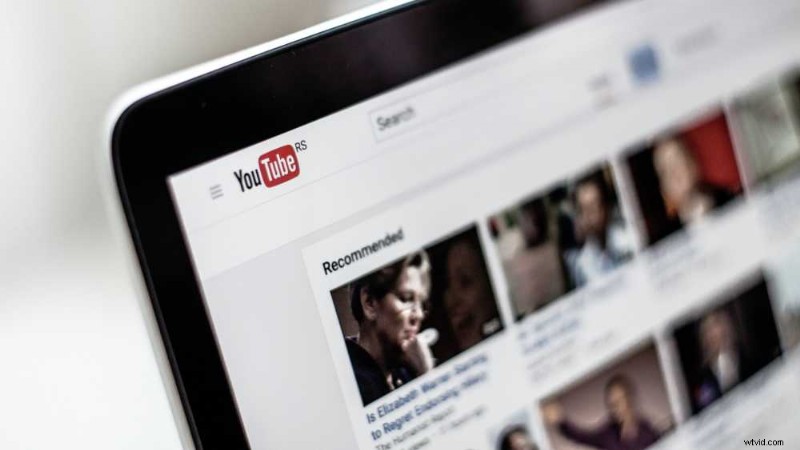
Comment changer la vignette de votre vidéo Facebook
Suivez ces instructions si votre vidéo est publiée sur Facebook.
-
Connectez-vous à votre compte Facebook.
-
Accédez à votre profil d'entreprise .
-
Sélectionnez Vidéos dans la liste de gauche et sélectionnez votre vidéo.
-
Lorsque votre vidéo s'ouvre, sélectionnez l'icône à trois points sous le coin droit de votre vidéo et sélectionnez Modifier la vidéo dans la liste qui s'affiche.
-
Lorsque la zone d'édition apparaît, cliquez sur Miniature, puis Image personnalisée et téléchargez votre vignette.
-
Appuyez sur Enregistrer avant de quitter.

Comment changer la vignette de votre vidéo Instagram
Ajouter une vignette à vos vidéos Instagram est un peu plus complexe que sur YouTube et Facebook. Vous n'avez pas réellement la possibilité de télécharger une image miniature séparée. Notre solution ? Ajoutez une image au début de votre vidéo à l'aide de notre éditeur vidéo en ligne. Voici comment.
Étape 1. Connectez-vous à Clipchamp Créer ou créer un compte
Connectez-vous à votre compte Clipchamp Create ou inscrivez-vous gratuitement.
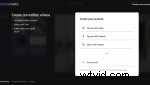
Étape 2. Créer un nouveau projet
Sélectionnez le bouton Créer une vidéo dans la barre latérale gauche. Pour les publicités vidéo Instagram, vous pouvez choisir parmi trois de nos cinq options de format. Écran large, carré et vertical. Nous vous recommandons d'utiliser le rapport carré 1:1 pour les publications de flux Instagram.
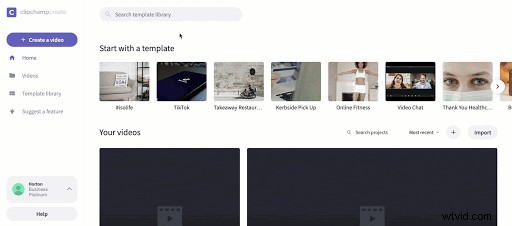
Étape 3. Éditez votre vidéo
Montez votre vidéo à l'aide des fonctionnalités et des outils de Clipchamp Create. Si vous ne les avez jamais utilisés auparavant ou si vous avez besoin d'un rappel, consultez le didacticiel vidéo ci-dessous.
Étape 4. Téléchargez votre vignette dans votre projet
Sélectionnez Ajouter un média dans la colonne de gauche, puis sélectionnez Parcourir par fichiers . Une fois que vous avez trouvé votre image miniature, sélectionnez-la et cliquez sur Ouvrir, il apparaîtra alors dans votre médiathèque.
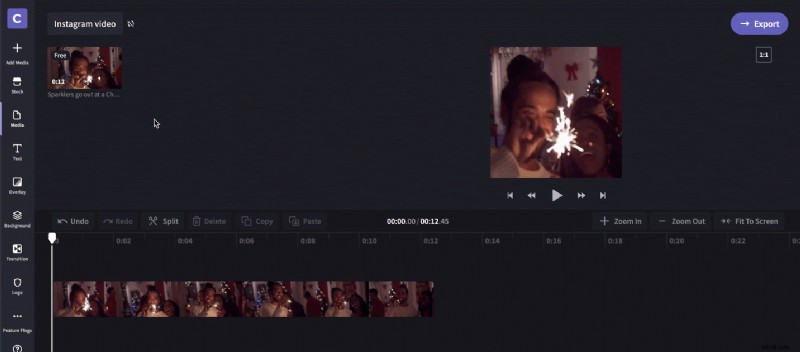
Étape 5. Combinez votre vignette avec votre vidéo
Faites glisser et déposez votre image miniature sur la Timeline devant votre vidéo. Coupez ensuite votre vignette pour qu'elle ne soit lue que pendant une courte période au début de votre vidéo. Vous pouvez le faire en sélectionnant la vignette sur la timeline et en tirant sur le côté droit du clip pour le raccourcir.
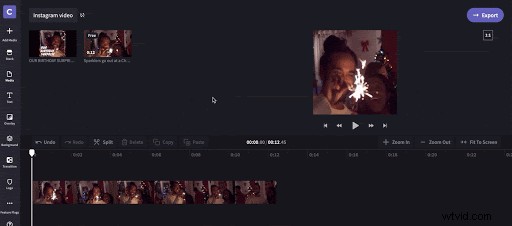
Étape 6. Exportez votre vidéo terminée
Une fois que vous êtes satisfait de votre vidéo, cliquez sur Exporter bouton dans le coin supérieur droit de l'éditeur. Pour une vidéo Instagram, 720p est la meilleure résolution. Une fois l'exportation terminée, téléchargez votre vidéo.
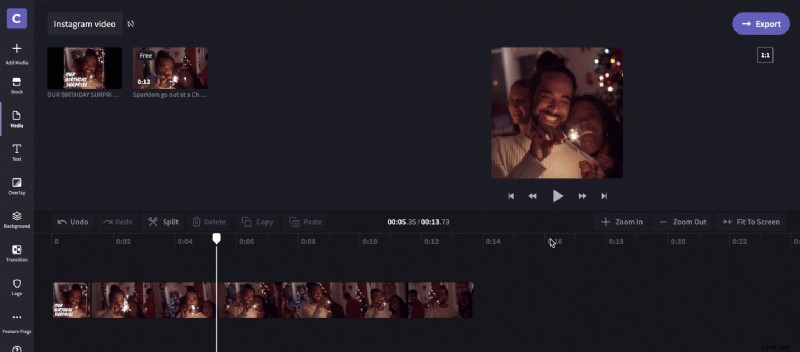
Étape 7. Publiez votre vidéo et définissez votre miniature
Envoyez votre vidéo téléchargée sur votre smartphone pour commencer cette prochaine étape.
Démarrez le processus de publication de la vidéo comme vous le feriez normalement sur Instagram. Lorsque l'écran ci-dessous apparaît, assurez-vous de définir votre couverture image comme vignette - c'est l'image qui apparaîtra sur votre chronologie et la page Explorer. Une fois cela fait, postez !
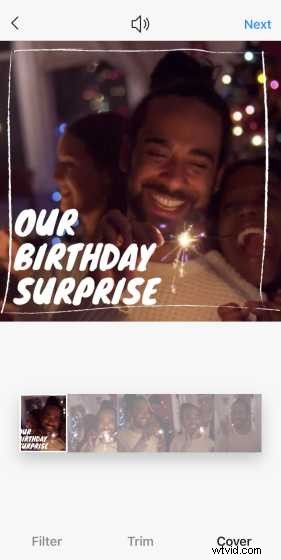
Vous êtes prêt à partir !
Maintenant que vous avez lu cet article de blog, nous vous encourageons à commencer à créer vos propres vignettes vidéo. Bonne chance !
